Cara Mendapatkan Product Key Windows 10, 7, dan 8 Gratis
Penulis Bima P | Ditayangkan 03 Jan 2020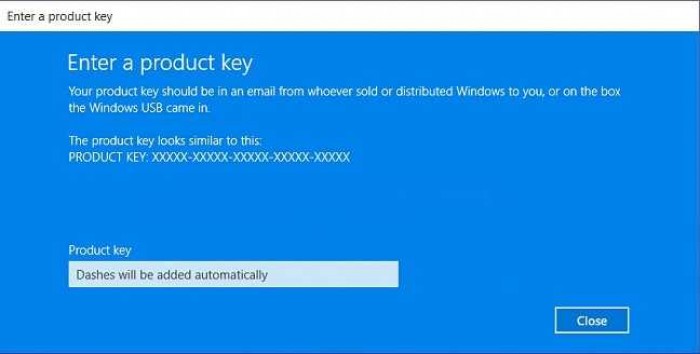
cara mendapatkan product key windows 10 - Image from softpedia.com
Cara Mendapatkan Product Key Windows 10, 7, dan 8 Gratis Cara mendapatkan product key Windows 10 pro gratis, cara mendapatkan product key Windows 7, dan cara melihat product key Windows 8 dapat anda lakukan dengan bantuan software pihak ketiga.
Lalu apa gunanya mendapatkan product key Windows ini? Product key ini berguna untuk aktivasi Windows anda.
Baca Juga:
Windows yang telah teraktivasi akan membuka segala macam fitur yang ada di sistem operasi Windows.
Cara yang kami berikan akan bersifat umum, ini berarti cara melihat product key windows 10 dan cara melihat product key Windows 7 dapat anda lakukan dengan cara yang akan kami berikan.
Berikut mari kita simak bersama-sama caranya sebagai berikut.
Cara Mendapatkan Product Key Windows 10, 7, dan 8
1. Cara Mendapatkan Product Key Windows 10, 7, dan 8 dengan NirSoft ProductKey
Cara mendapatkan product key Windows 10, 7, dan 8 yang pertama adalah dengan menggunakan software NirSoft ProductKey.
Software ini merupakan software gratis dan dapat anda gunakan pada semua jenis Windows. Selain itu, software ini juga sangat ringan sehingga tidak akan membebani kinerja komputer anda. Untuk melakukan cara ini, silahkan ikuti langkah-langkah berikut.
Pastikan anda sudah memiliki software NirSoft ProductKey pada penyimpanan komputer yang saat ini digunakan. Jika anda belum memiliki software ini, silahkan download terlebih dahulu [DISINI].
Setelah selesai anda unduh, silahkan jalankan file NirSoft ProductKey setup sebagai Administrator (Run as administrator). Pada jendela setup yang muncul silahkan klik Next untuk melangkah ke tahap berikutnya.

nirsoft 1 - Image from bagitekno.net
Kemudian, pada jendela selanjutnya, silahkan pilih lokasi dimana anda akan menginstall software NirSoft ProductKey tersebut. Jika tidak ingin mengubah lokasi penyimpanan, langsung saja klik Next.

nirsoft 2 - Image from bagitekno.net
Cara mendapatkan product key Windows 10 selanjutnya silahkan klik Install untuk memulai proses instalasi software NirSoft ProductKey. Kemudian, anda hanya perlu menunggu hingga proses install sudah selesai.

nirsoft 3 - Image from bagitekno.net
Tunggu proses instal hingga selesai dan setelah itu anda sudah dapat menggunakan software ini untuk melihat product key Windows yang terpasang pada Laptop anda.
Akan muncul jendela setelah selesai menginstal, kemudian silahkan centang pada checkbox Run NirSoft ProductKey lalu klik Finish untuk menutup jendela setup dan langsung menjalankan software product key viewer yang pertama ini.

nirsoft 4 - Image from bagitekno.net
Pada jendela yang muncul, akan ditampilkan daftar product key yang terdapat pada komputer anda. Cara mendapatkan product key Windows 10 anda, silahkan perhatikan pada baris versi Windows yang anda gunakan dan di kolom product key.
Misalnya anda menggunakan Windows 10 Pro, maka product key OS Windows anda terdapat pada kolom product key dan pada baris Windows 10 Pro.
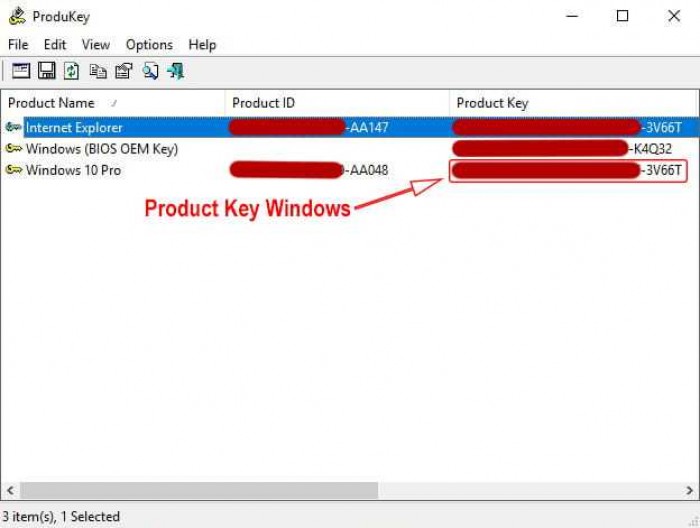
nirsoft 5 - Image from bagitekno.net
Cara mendapatkan product key Windows 10 terakhir adalah silahkan catat product key Windows tersebut di tempat lain sebagai backup agar dapat digunakan saat install ulang.
2. Cara Mendapatkan Product Key Windows 10, 7, dan 8 dengan Magical Jelly Bean KeyFinder
Cara mendapatkan product key Windows 10 yang kedua untuk backup adalah dengan menggunakan software Magical Jelly Bean KeyFinder.
Memiliki fungsi yang sama dengan software yang pertama, software ini juga memiliki fungsi yang sama, yaitu untuk menampilkan informasi product key Windows yang terpasang pada Windows 7, Windows 8/8.1 atau Windows 10. Untuk menggunakan cara ini, maka anda dapat mengikuti langkah-langkah berikut.
Baca Juga:
- Jangan Suka Nitipin Anak ke Orangtua, ini Nasihat dari Ustadz Somad
- Efek Ngeri Membiarkan Anak Terlalu Lama Didepan TV
Pertama pastikan anda sudah memiliki software Magical Jelly Bean KeyFinder yang akan digunakan sebagai alat bantu. Jika anda belum memiliki software ini, silahkan download terlebih dahulu [DISINI].
Setelah itu, silahkan jalankan file KeyFinderInstaller untuk menginstall software tersebut di komputer anda. Pada jendela setup, halaman pertama yang akan muncul adalah License Agreement. Silahkan ubah menjadi I accept the agreement kemudian klik Next untuk melangkah ke tahap berikutnya.

keyfinder 1 - Image from bagitekno.net
Pada jendela selanjutnya, silahkan pilih lokasi instalasi yang anda kehendaki. Jika anda tidak ingin mengubahnya, silahkan langsung saja klik Next.

keyfinder 2 - Image from bagitekno.net
Jendela selanjutnya akan menyuguhkan tugas tambahan yang dapat anda buat. Silahkan centang Create a desktop shortcut jika anda ingin membuat pintasan di Desktop. Centang checkbox Create a Quick Launch shortcut jika anda ingin membuat pintasan di menu Windows. Jika sudah selesai, silahkan klik Next untuk melangkah ke tahap berikutnya.

keyfinder 3 - Image from bagitekno.net
Pada jendela Ready to Install anda bisa langsung klik Install untuk memulai proses install software Magical Jelly Bean KeyFinder.

keyfinder 4 - Image from bagitekno.net
Saat proses instal sudah selesai, silahkan centang pada checkbox Launch KeyFinder dan klik Finish untuk menutup jendela setup dan langsung menjalankan software KeyFinder untuk melihat product key Windows anda.
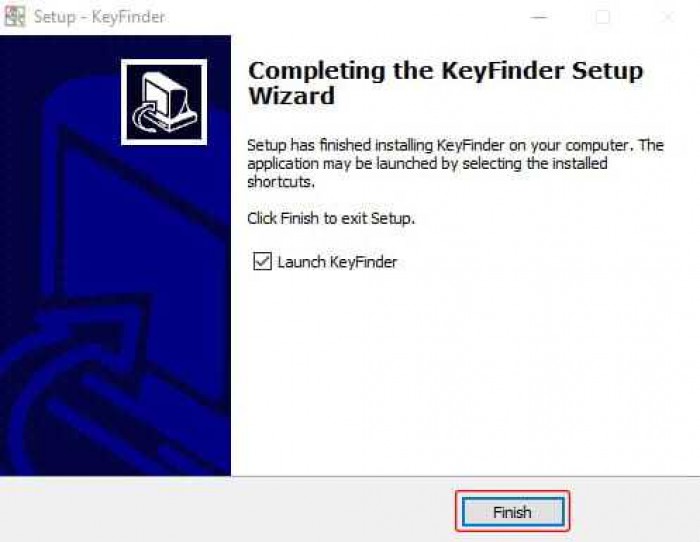
keyfinder 5 - Image from bagitekno.net
Pada jendela yang muncul, maka akan ditampilkan beberapa informasi, termasuk anda dapat melihat product key Windows yang saat ini terpasang.
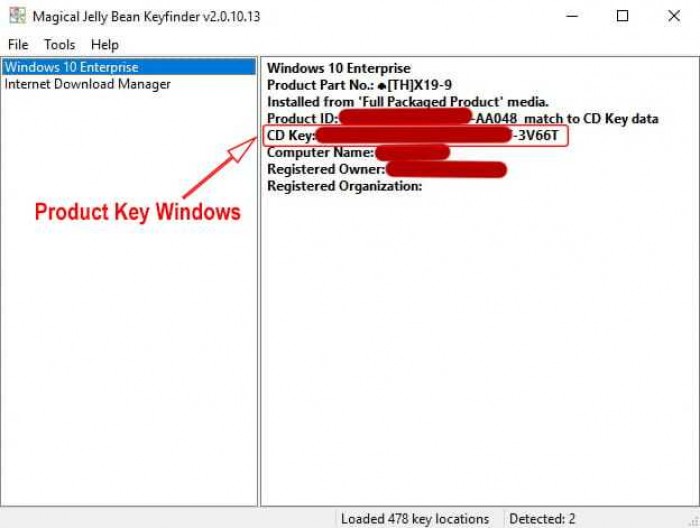
keyfinder 6 - Image from bagitekno.net
Selanjutnya, jika anda hendak melakukan backup product key Windows, silahkan catat product key tersebut di tempat lain agar dapat digunakan kembali saat melakukan install ulang.
3. Cara Mendapatkan Product Key Windows 10, 7, dan 8 dengan Belarc Advisor
Langkah awal dari cara ini adalah download Belarc Advisor (gratis) [DISINI].
Kemudian anda jalankan Belarc Advisor (klik kanan Belarc Advisor lalu klik Run as Administrator). Saat aplikasi sudah mulai berjalan, Belarc Advisor akan otomatis memindai komputer Anda.
Setelah itu ketika laporan siap, laporan akan secara otomatis terbuka di web browser Anda.

belarc 1 - Image from aplikasipc.com
Terakhir, pada sisi kiri (lihat gambar di atas), bagian Page Links, klik link Software licenses untuk melihat product key Windows 10 Anda.
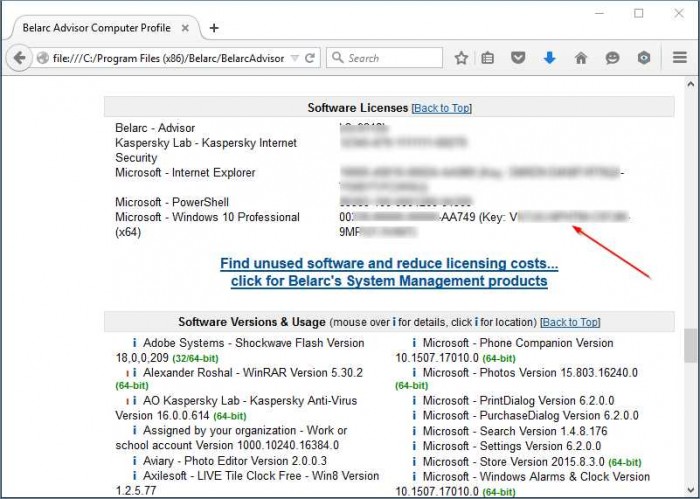
belarc 2 - Image from aplikasipc.com
4. Cara Mendapatkan Product Key Windows 10, 7, dan 8 dengan CMD
Langkah pertama buka command prompt tentunya. Caranya, klik kanan Start Menu dan pilih opsi Command Prompt (Admin). Selain itu, Anda juga dapat mengetik cmd di Start Menu lalu klik kanan pilihan teratas seperti yang terlihat pada gambar di bawah ini.
Baca Juga:
- Merinding Bocah 8 Tahun Pilih Jadi Mualaf, Ternyata ini Alasannya
- Ternyata Tanggal Lahir Memiliki Arti Dalam Surah Alqur’an Berikut Penjelasannya
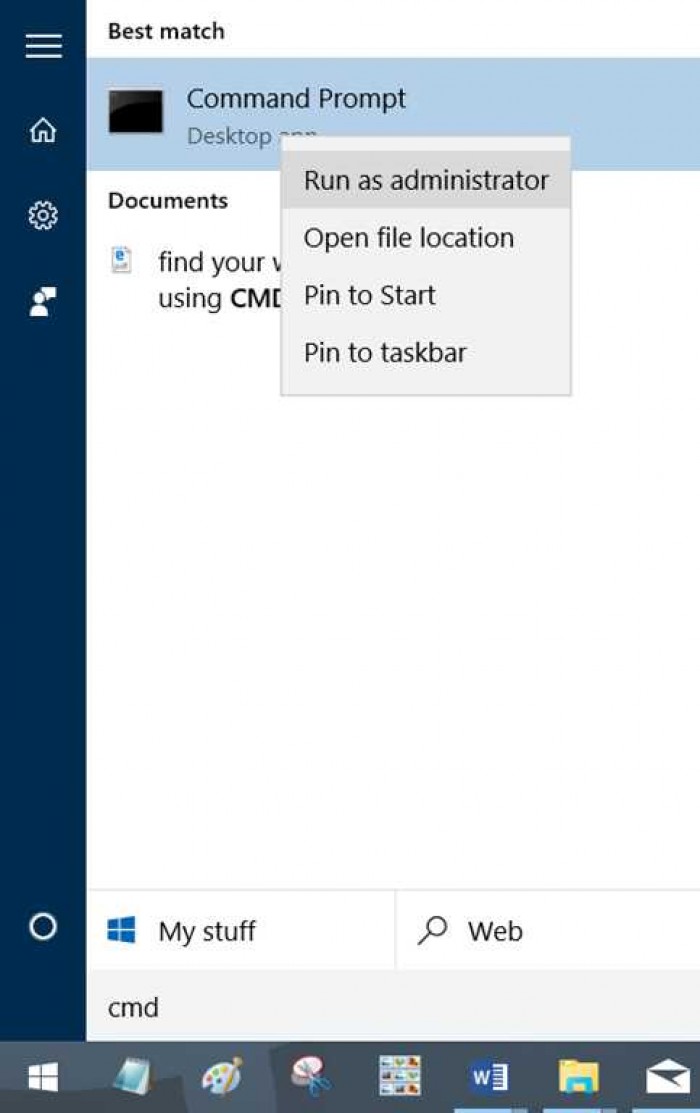
product key cmd 1 - Image from aplikasipc.com
Selanjutnya ketik perintah berikut ini di ikuti Enter setelahnya.
wmic path softwarelicensingservice get OA3xOriginalProductKey

product key cmd 2 - Image from aplikasipc.com
Setelah anda enter, command prompt akan segera menampilkan deretan 25 karakter alphanumeric yang merupakan product key yang saat ini digunakan.
Itulah beberapa cara yang dapat anda gunakan untuk mendapatkan atau melihat product key dari sistem operasi Windows anda. Jika anda sudah mendapatkan product key tersebut, harap anda catat atau backup karena product key tersebut sangat berguna saat anda ingin melakukan instal ulang.